In der Kundenübersicht werden alle Kunden angezeigt und können bearbeitet, neu angelegt, deaktiviert oder gelöscht werden.
In der Übersicht stehen alle relevanten Kundeninformationen wie Kundennummer, Name, Adressdaten, Telefon & Email zur Verfügung. Von hier aus können auch verschiedene Aktionen zum Kunden durchgeführt werden.
Außerdem sieht man hier den bisherigen Umsatz mit dem Kunden und den aktuellen Kontostand (wie viel noch offen ist, wird rot angezeigt).
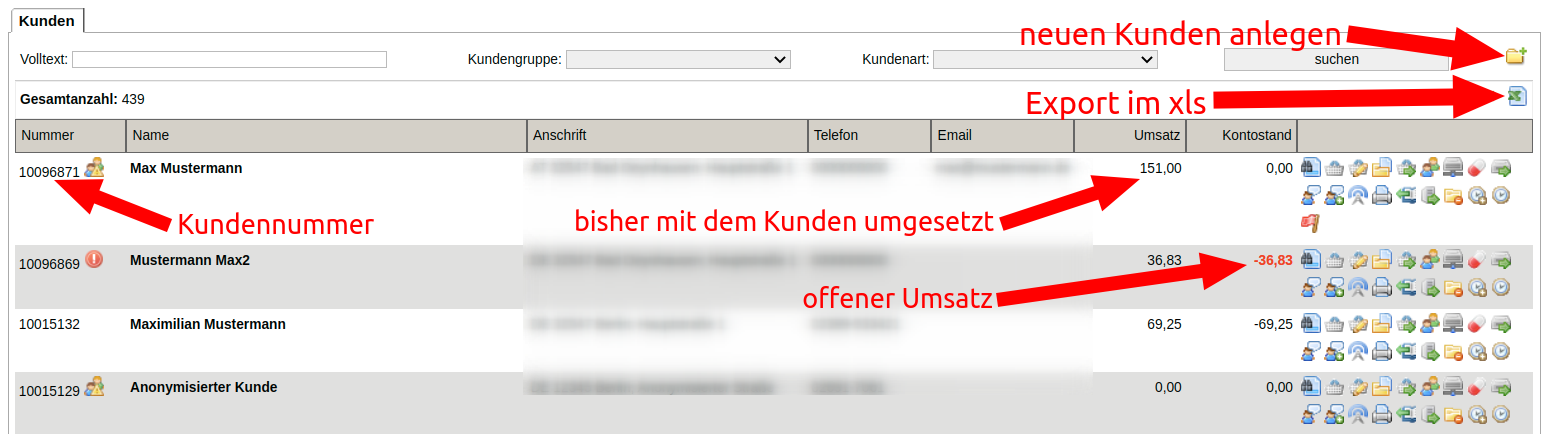
Kunden
Kundenmanagement
Kunden anlegen
Über das Symbol Hinzufügen können Sie einen neuen Kunden anlegen.
Wenn Sie einen Kundennamen (Firmen- oder Personenname) eingeben, wird dieser automatisch weiter unten in die Zeile Name Rechnungsanschrift übernommen.
Bei der Kundenart können Sie zwischen Firmenkunde, Privatkunde und Wiederverkäufer wählen.
Wenn Sie ein Kreditlimit eingeben, wird bei jeder Rechnung an den Kunden, die das Kreditlimit überschreitet, eine Warnung ausgegeben.
Sie können einem Kunden einen regelmäßigen Rabatt gewähren. Dies können Sie im entsprechenden Feld eingeben.
Zusätzlich kann für diesen Kunden ein individuelles Zahlungsziel hinterlegt werden, das zur Fälligkeit der gewählten Zahlungsart addiert wird. Akzeptiert ein Kunde das Lastschriftverfahren und ist für diese Zahlungsart ein Zahlungsziel von 5 Tagen hinterlegt und das Zahlungsziel dieses Kunden beträgt 7 Tage, so ist die Rechnung nach 12 Tagen fällig.
Für den Kunden kann auch eine normale Lieferbedingung (versandkostenfrei o.ä.) hinterlegt werden.
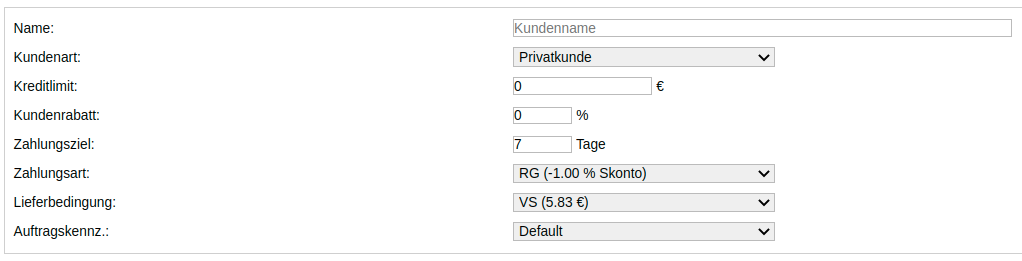
Das Geburtsdatum ist wichtig für den Verkauf von Artikeln mit Altersbeschränkung. Es ist ebenso wie das Passwort für Shopanbindungen von Interesse.
Die Handelsregisternummer (HR) kann rein informativ hinterlegt werden.
Die Umsatzsteuer-Identifikationsnummer muss ausgefüllt werden, wenn Sie Waren ins Ausland verkaufen. Wenn der Käufer eine Umsatzsteuer-Identifikationsnummer hat, kann er diese angeben und erhält die Ware umsatzsteuerfrei (siehe auch Netto-Rechnung erstellen). Die Umsatzsteuer-Identifikationsnummer wird auf der Netto-Rechnung ausgedruckt, wenn sie an dieser Stelle eingegeben wurde.
Wenn es einen default Ansprechpartner gibt, kann dieser über die Auswahl ausgewählt werden. Der default Ansprechpartner ist die Person, die den Kundendatensatz angelegt hat.

Bei der Anrede kann Herr oder Frau für das Anschreiben hinterlegt werden. Der Titel ist ebenfalls ein optionales Feld. Bei Name wird der Name aus dem oberen Teil der Kundendaten übernommen. In der zweiten Zeile kann bei Firmen ein Ansprechpartner angegeben werden. Die Straße hat zwei Zeilen als Eingabemöglichkeit. Das Land kann per Dropdown ausgewählt werden, Postleitzahl und Ort haben jeweils eigene Felder.
Als weitere Kontaktdaten können Telefon, Fax und/oder E-Mail angegeben werden.
Im Feld Anmerkungen werden das Datum und der Bearbeiter, der den Kunden angelegt hat, automatisch eingetragen. Hier können zusätzlich interne Bemerkungen wie "Bestandskunde" o.ä. hinterlegt werden.
Über den Button Kunde anlegen wird der Kundendatensatz gespeichert.
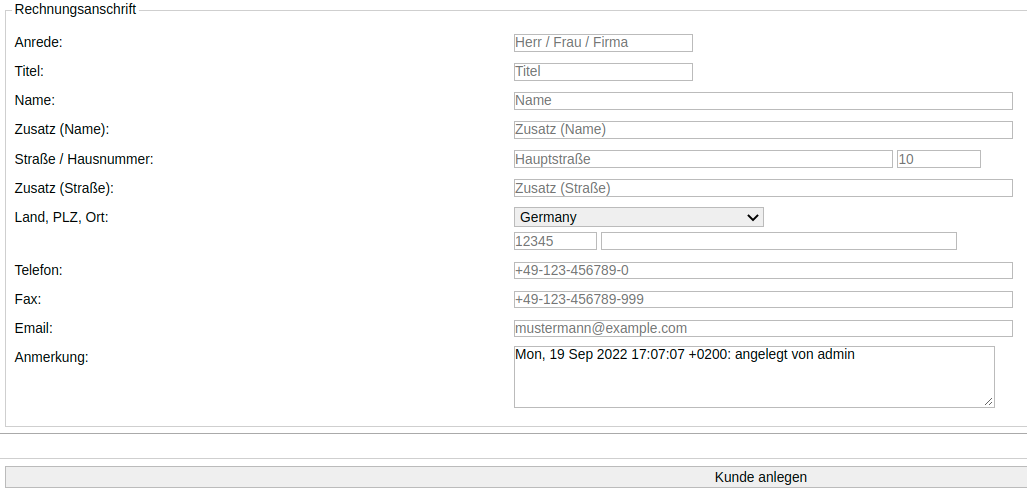
Kunden bearbeiten
Wenn Sie aus der Kundenübersicht einen Kunden im Detail aufrufen, gelangen Sie wieder auf die Eingabemaske. Die Kundennummer kann jedoch nicht mehr geändert werden. Sie haben jetzt zusätzlich eine Übersicht über die bisherigen Umsätze, darüber Buttons mit weiteren Aktionen und Reiter mit weiteren Daten zum Kunden.
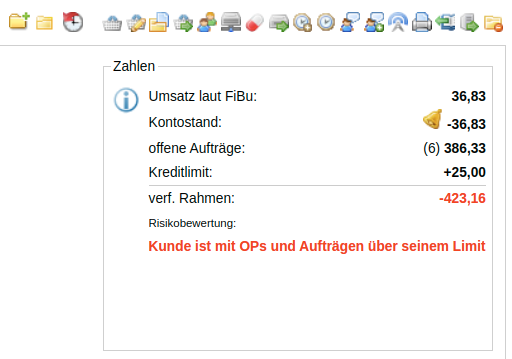
In der Detailansicht eines Kunden können weitere Optionen wie Rechnungsstellung und Bankverbindung hinterlegt werden.
Mit einer separaten Berechtigung können eingegebene Kunden GLN direkt gegen den Datenpool der GS1 Germany geprüft werden. Hierfür muss ein gültiger API-Key unter Einstellungen → Kunden → GLN Verification by GS1 eingetragen sein.
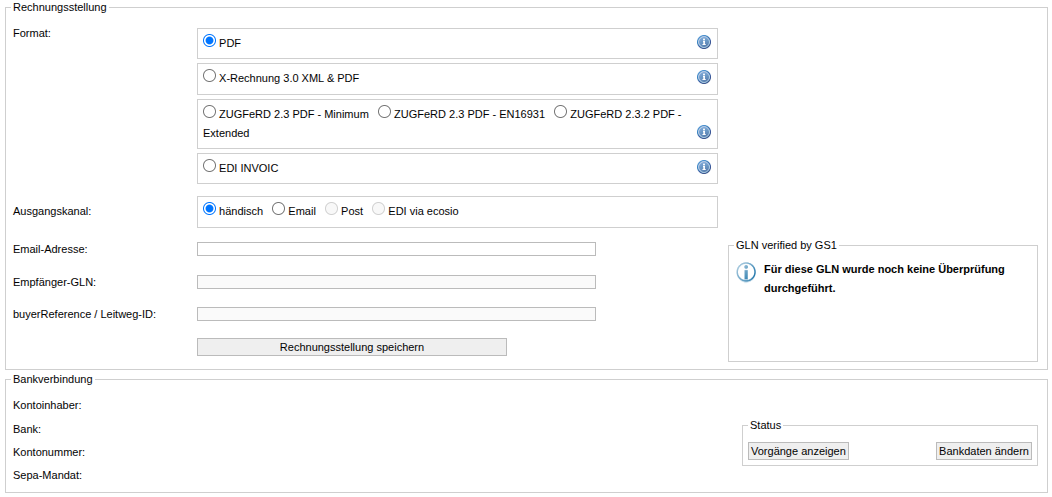
Über die Schaltflächen oberhalb der Umsatzzahlen können Sie folgende Aktionen durchführen:
- Neuen Kunden anlegen
- Zurück zur Kundenübersicht
- Kundenhistorie anzeigen
- Angebote an den Kunden die noch nicht in Aufträgen umgewandelt wurden
- Aufträge an den Kunden die sich noch im Auftragspool befinden
- Liste aller Rechnungen an den Kunden
- Geplante Aufträge für den Kunden
- Handles (add on Hosting)
- Accounts (add on Hosting)
- Domains (add on Hosting)
- Traffic-Archiv (add on Hosting)
- Neue Zeit für diesen Kunden anlegen
- zu den Zeiten der letzten 100 Tage
- CRM Vorgänge dieses Kunden anzeigen
- CRM Vorgang für diesen Kunden anlegen
- Marketing-Aktionen dieses Kunden anzeigen
- Kundendaten drucken (z.B. Willkommensschreiben; Texte müssen unter Textvorlagen eingestellt werden)
- Änderungshistorie des Kunden anzeigen
- Alle Kundendaten exportieren
- Kunden anonymisieren
Tip!
Fahren Sie mit der Maus über die Schaltflächen, um den Namen der Aktion anzuzeigen.
erw. Daten
Im Bereich Erweiterte Daten befinden sich die Kundenparameter (müssen unter Einstellungen > Kundenparameter angelegt werden). Diese können für jeden Kunden individuell hinterlegt werden.
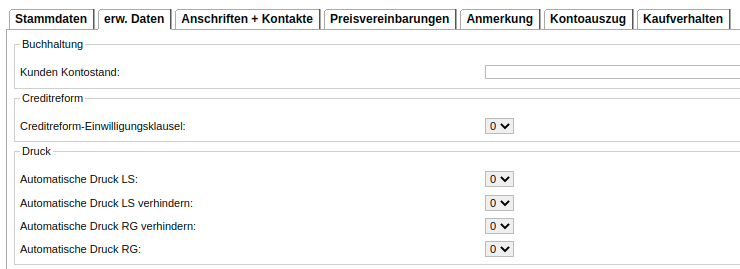
Anschriften + Kontakte
Hier können Lieferadressen und ein Ansprechpartner für den Kunden hinterlegt werden.
Beim Hinzufügen oder Bearbeiten kann, falls mehrere Adressen vorhanden sind, eine Adresse als "Standard" markiert werden.
Außerdem kann für deutsche Adressen eine Adressprüfung aktiviert werden.
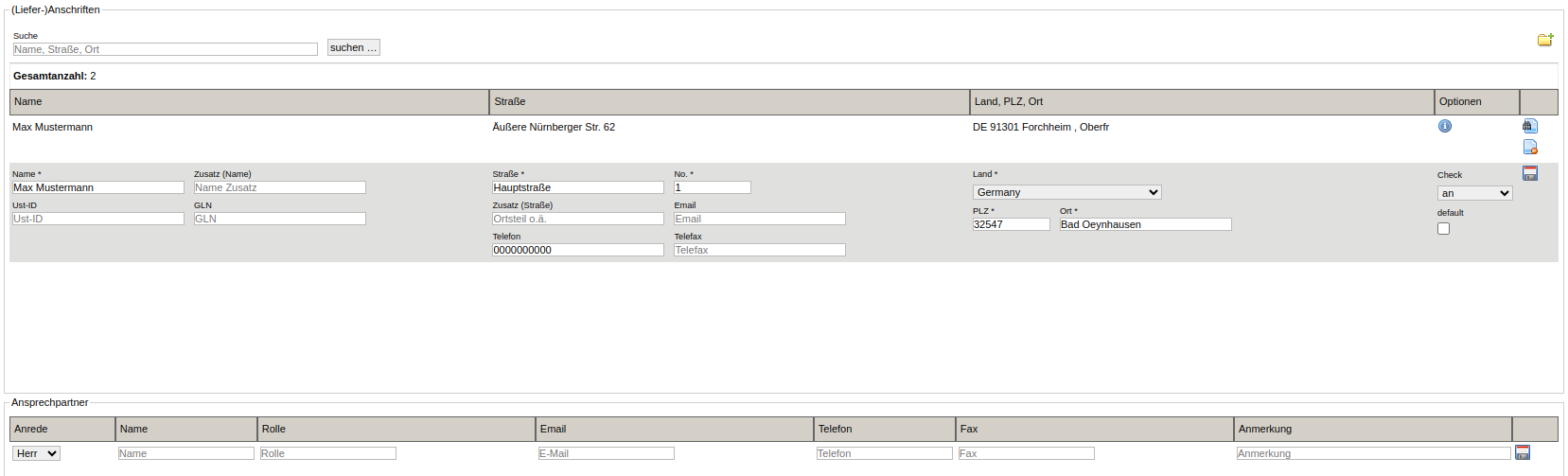
Preisvereinbarungen
Unter Preisvereinbarungen können Sie alle mit dem Kunden getroffenen Preisvereinbarungen einsehen, bearbeiten und speichern. Diese werden dann bei der Fakturierung verwendet.

Anmerkung
Unter dem Reiter "Anmerkung" können allgemeine oder spezielle Bemerkungen hinterlegt werden. Hier haben Sie mehr Platz als beim Anlegen des Kunden und können Bonitätseinschätzungen, Erreichbarkeit etc. hinterlegen.
Als initialer Inhalt wird hier das Datum angegeben, an dem der Kunde angelegt wurde und von welchem Benutzer er angelegt wurde.

Kontoauszug
Unter dem Punkt Kontoauszug erhält man einen Überblick über alle finanziellen Aktivitäten des Kunden. Um die Auflistung zu reduzieren, kann man sich auch nur die ausstehenden Zahlungen anzeigen lassen.
Der Kontoauszug zeigt, welche Rechnungen an den Kunden geschickt wurden und welche Zahlungen der Kunde getätigt hat (vorausgesetzt, die Zahlung wurde im Modul Buchhaltung erfasst).

Kaufverhalten
Unter dem Punkt Kaufverhalten kann das Kaufverhalten des Kunden näher betrachtet werden.
Es kann nach folgenden Parametern gefiltert werden: Positionstext, Rechnungsnummer, Bestellnummer oder Artikelnummer.
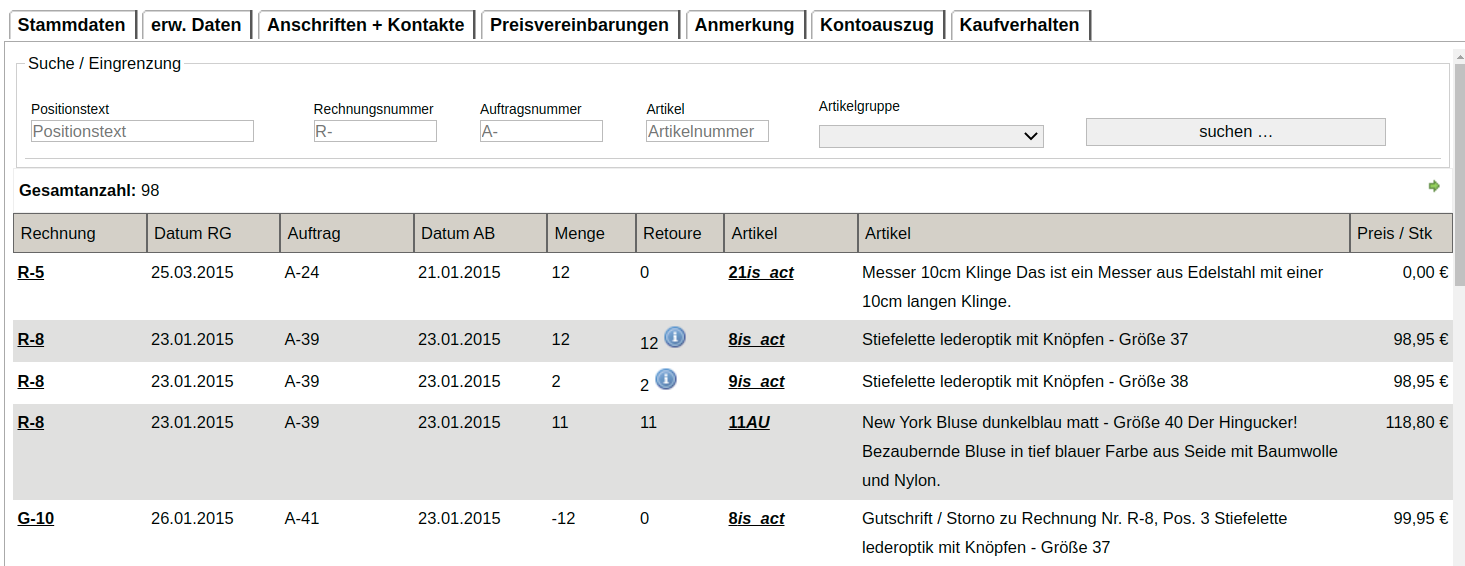
Dieser Punkt bezieht sich auf Version: wn:hub 25-07